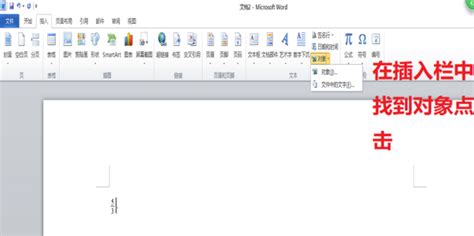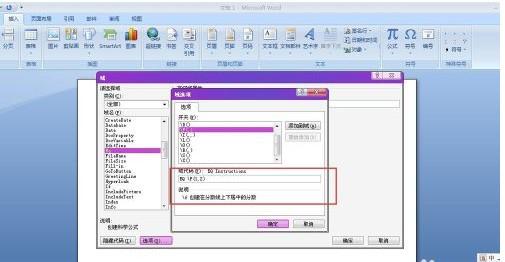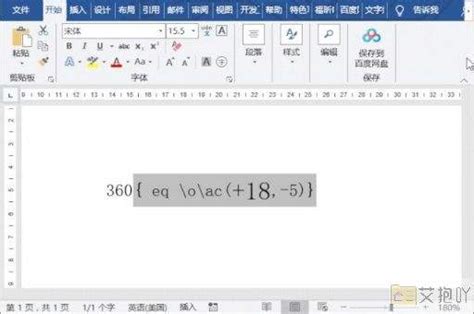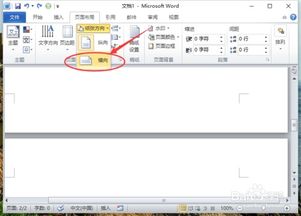轻松学会在Word文档中插入分数的方法
在Word文件中输入分数,是许多学生和职场人士在日常文档编辑中经常遇到的需求。无论是编写数学作业、报告还是科学论文,能够正确、清晰地展示分数都至关重要。然而,对于初次接触Word的用户来说,输入分数可能并不是一个直观的过程。本文将详细介绍几种在Word中输入分数的方法,帮助你在文档中轻松插入精确的分数形式。
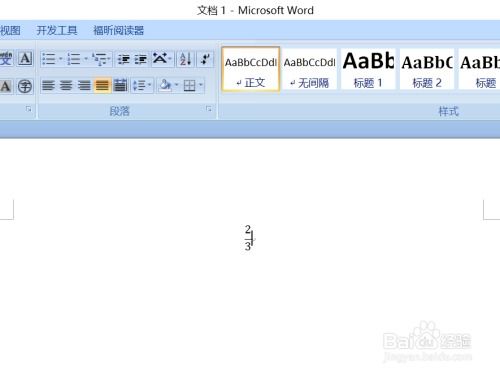
方法一:使用“插入”菜单中的“公式”功能
Microsoft Word从2007版开始,就内置了强大的公式编辑器,这使得输入各种数学符号和公式变得简单快捷。以下是通过“公式”功能输入分数的具体步骤:
1. 打开Word文档:首先,确保你的Word软件已经打开,并且有一个新文档或现有文档正在编辑中。
2. 定位光标:将光标移动到你想插入分数的位置。
3. 访问“插入”菜单:在Word窗口顶部的菜单栏中,找到并点击“插入”选项卡。
4. 选择“公式”:在“插入”菜单中,你会看到一个名为“公式”的按钮(在较新版本中,它可能显示为π符号的图标)。点击这个按钮,会弹出一个下拉菜单。
5. 插入新公式:在下拉菜单中,选择“插入新公式”。这将在文档中插入一个公式编辑框,并自动激活公式编辑器。
6. 选择分数模板:在公式编辑器中,你会看到一个工具栏,上面有许多数学符号和模板。找到并点击“分数”模板(通常显示为分数形式的图标,如a/b)。选择你需要的分数形式(如分子和分母都是简单数字的普通分数,或是带分数等)。
7. 输入分子和分母:选择分数模板后,公式编辑器会自动为你生成一个分数框架。你只需在分子和分母的位置输入相应的数字即可。
8. 关闭公式编辑器:完成分数输入后,点击公式编辑器外部的任何位置,或按键盘上的Esc键,即可退出公式编辑模式,分数将自动嵌入到文档中。
方法二:使用快捷键输入分数
虽然Word没有直接为分数设置快捷键,但你可以通过自定义快捷键的方式,为常用操作设置快速访问路径。不过,这里介绍一种更简单的变通方法,利用Word的自动更正功能来快速输入分数:
1. 设置自动更正:
首先,打开Word的“选项”对话框(在“文件”菜单下选择“选项”)。
在“校对”选项卡中,点击“自动更正选项”按钮。
在弹出的“自动更正”对话框中,切换到“替换”选项卡。
在“替换”框中输入一个容易记住且不会与文档中其他内容冲突的字符串(例如“/f”)。
在“替换为”框中,你可以手动输入一个分数模板(例如,使用Unicode字符或特殊字符创建一个视觉上接近分数的形式,但这并不是真正的分数格式)。然而,更好的做法是先插入一个分数公式(如上文所述),然后复制这个分数,粘贴到“替换为”框中。但请注意,直接粘贴公式可能不起作用,因为Word的自动更正功能不支持直接粘贴公式。一个可行的替代方案是,先插入一个占位符文本(如“分数”),然后在文档中每次使用这个占位符时,手动替换为实际的分数公式。
但由于直接替换为公式存在限制,这里更推荐的做法是使用Unicode分数字符(虽然它们不是完美的数学分数,但在视觉上足够接近)。你可以在网上找到这些字符,或者使用一个Unicode字符查找工具来找到所需的分数字符。
设置完成后,点击“添加”按钮,然后点击“确定”保存更改。
2. 使用自动更正输入分数:
现在,当你在文档中输入你之前设置的替换字符串(例如“/f”)时,Word会自动将其更正为你指定的内容(如果是Unicode分数字符,则会显示为一个分数样式的字符;如果是使用了占位符文本的方法,则需要你手动将占位符替换为实际的分数公式)。
但由于直接替换为公式的局限性,这种方法更适合用于快速插入预先定义好的分数模板,而不是动态创建新的分数。
注意:由于直接利用自动更正功能插入真正意义上的分数公式存在技术限制,上述使用Unicode字符或占位符的方法更多是一种变通方案。对于需要频繁输入精确分数的用户来说,使用“公式”功能可能是更可靠和灵活的选择。
方法三:复制粘贴现成的分数
如果你已经在其他地方(如另一个Word文档、网页或数学软件)有一个现成的分数,你可以简单地复制它并粘贴到你的目标文档中。不过,请注意以下几点:
如果分数是以图片形式存在的,复制粘贴后它将保持为图片格式。这意味着你可以随意调整其大小和位置,但不能直接编辑分数中的数字。
如果分数是通过公式编辑器创建的,复制粘贴后它将保持为公式格式。这样,你可以在新的文档中继续编辑分数的分子和分母。
无论分数是以什么形式存在的,复制粘贴时都应确保源文档和目标文档都使用兼容的Word版本和格式设置。
结论
在Word文件中输入分数并不是一项复杂的任务,只要你掌握了正确的方法。无论是通过“公式”功能、自定义快捷键(尽管存在限制)还是直接复制粘贴现成的分数,你都能轻松地在文档中插入精确且清晰的分数形式。选择哪种方法取决于你的具体需求和个人偏好。希望这篇文章能帮助你更高效地处理Word文档中的分数输入问题。
- 上一篇: 中国卫生人才网:轻松查询往年考试成绩指南
- 下一篇: 如何查询QQ个人信息
-
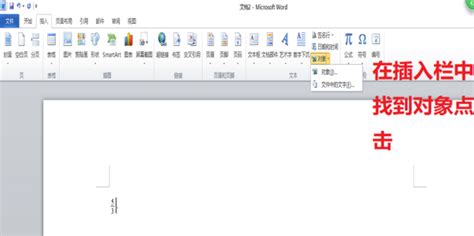 掌握技巧:在Word文档中轻松输入与插入分数资讯攻略11-16
掌握技巧:在Word文档中轻松输入与插入分数资讯攻略11-16 -
 Word中轻松打出分数的技巧资讯攻略12-02
Word中轻松打出分数的技巧资讯攻略12-02 -
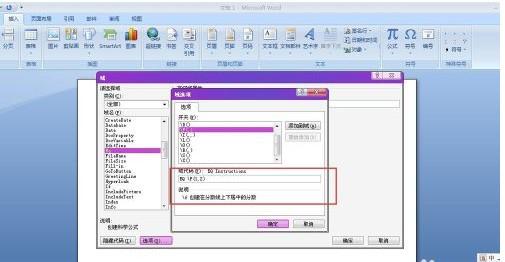 在Word中如何输入分数符号资讯攻略12-08
在Word中如何输入分数符号资讯攻略12-08 -
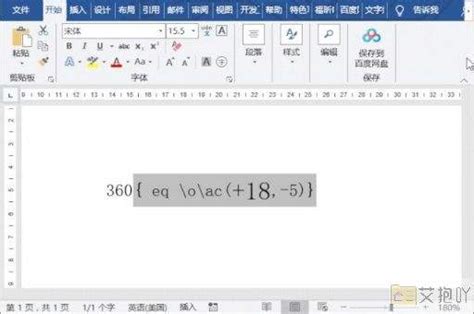 如何在Word中高效输入各种分数?资讯攻略11-02
如何在Word中高效输入各种分数?资讯攻略11-02 -
 Word中轻松输入分数的方法资讯攻略11-02
Word中轻松输入分数的方法资讯攻略11-02 -
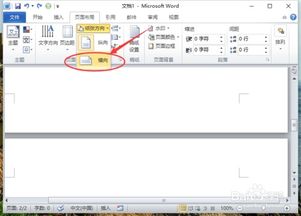 如何在Word文档中巧妙插入横向页面?资讯攻略11-22
如何在Word文档中巧妙插入横向页面?资讯攻略11-22